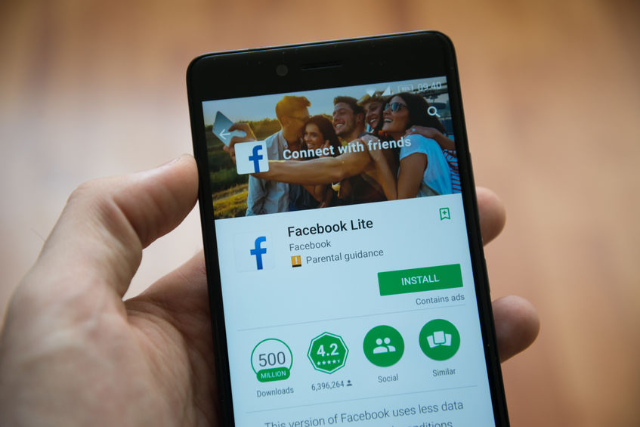
很早之前介紹過 Facebook Lite 和 Messenger Lite 精簡版應用程式,這兩者分別是 Facebook 和臉書即時通 Messenger 的「輕量化(Lite)」版本,一開始定位是設計給開發中國家用戶使用,因為受限於行動裝置硬體可能無法使用一般版本應用程式(畢竟 Facebook 也是很吃資源的),也才有所謂的精簡版,大幅縮減應用程式容量,亦能降低在使用過程消耗的網路流量。但後來很多人都轉而選擇使用精簡版,或許是覺得 Facebook 應用程式太過龐大又耗費資源。
本以為 Facebook 不可能在 iOS 平台上推出 Facebook Lite,最近還真的把這個精簡版上架於 App Store,只不過限於「土耳其」商店才能搜尋下載,但沒關係,大家都知道可以切換商店或直接註冊一個不同國家的 Apple ID ,這點限制並不算太難突破,如果你有需要,可以照著本文教學下載看看。
Facebook Lite 和 Messenger Lite 大幅縮減了原有應用程式的「肥度」,一般的 Facebook iOS 版本會佔用 500MB 容量,Facebook Lite 則小於 5MB,這之間的差異是一百倍左右,非常可觀!當然在使用體驗上一定不如原有的應用程式來得這麼流暢,畢竟是犧牲掉很多功能換來的(不要以為容量小就快,其實不一定),但倒是非常輕量、也更節省網路流量。
我自己在 iPhone 上試用 Facebook Lite、Messenger Lite 一段時間,並將原有的應用程式移除,這段時間的使用心得是如果你不是很常黏在臉書,那麼精簡版其實就很夠用(也能直接使用瀏覽器開 Facebook),若你非常熱愛臉書又喜歡嘗試新功能,那就不要換用 Lite 版,不然預期你一定會受不了。
應用程式資訊
程式名稱:Facebook Lite
程式語系:多國語言
作業系統:iOS、Android
免費下載:下載 iOS 版(僅限土耳其商店)
程式名稱:Messenger Lite
程式語系:多國語言
作業系統:iOS、Android
免費下載:下載 iOS 版(僅限土耳其商店)
如果你要找的是 Android 版本,請參考以下兩篇文章:
使用教學
STEP 1
首先,你要先想辦法把你的 Apple ID 帳號設為「土耳其」商店,方法很多,通常不建議直接以你現有的 Apple ID 切換,因為可能日後會造成一些問題,我在這裡是重新註冊一個土耳其帳號。
首先,開啟 Apple ID 網站(https://appleid.apple.com/),確認你是登出狀態,拉到網頁最下方,選擇左下角的國家,然後從中選擇「Turkey」。
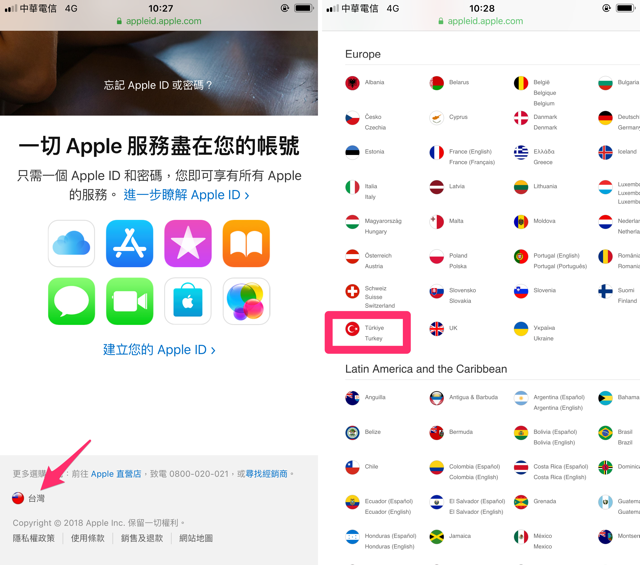
STEP 2
選好土耳其為 Apple ID 地區後,點選「Create your Apple ID」進入建立帳號表單,在這邊只要注意「Country / Region」是不是顯示為「Turkey」就可以了,註冊方法跟其他國家一樣。
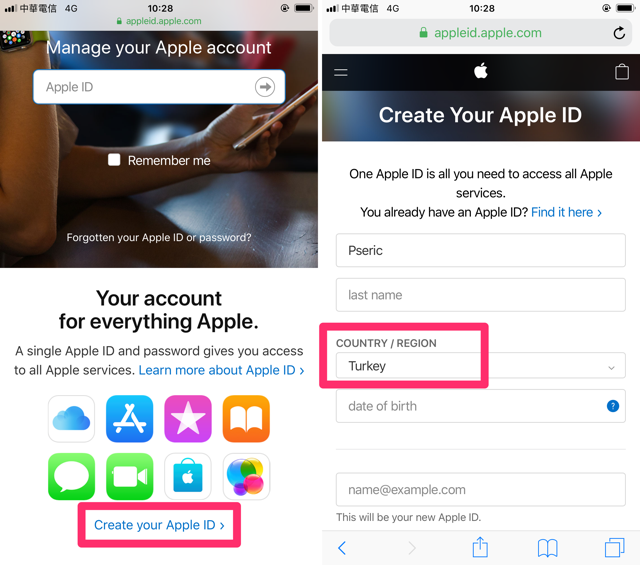
STEP 3
註冊完 Apple ID 後,網站會提醒使用者先到信箱收取驗證碼,以確認你的信箱有效並能正常收取郵件,註冊後將能在手機的 App Store 以新的帳號密碼進行登入(記得先把你現有的 Apple ID 登出)。
第一次登入會顯示「此 Apple ID 尚未在 iTunes Store 使用過」,點選「檢查」來完成帳號設定,一樣就是國家部分要顯示為土耳其,勾選同意條款。
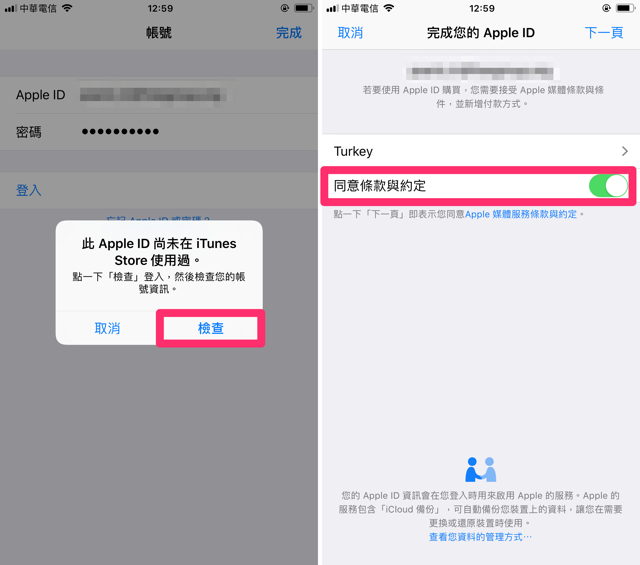
STEP 4
付款方式我們直接選擇「None」,將底下的付款人姓名、帳單地址等資訊填寫進入就完成註冊,因為要填寫土耳其地址,可在 Google 搜尋「turkey address generator」找個產生器產生地址然後設定進去。
設定完成,App Store 會顯示這個 Apple ID 可以取用所有 Apple 服務。
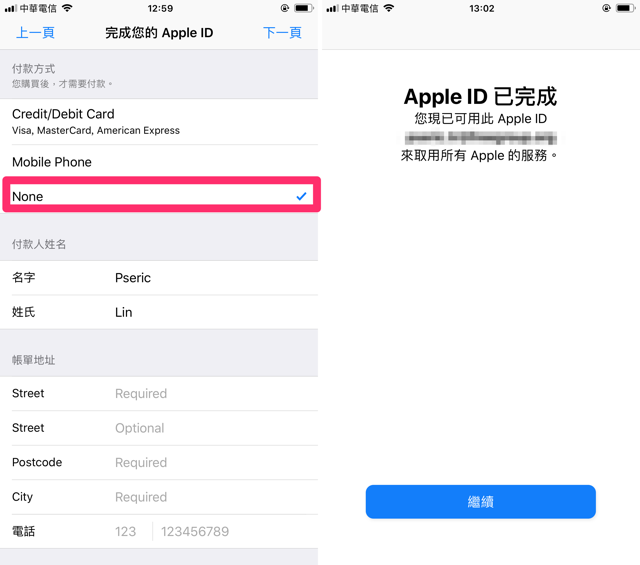
STEP 5
接著你可以透過搜尋找到 Facebook Lite 或 Messenger Lite,分別是兩個只會出現在土耳其 App Store 的應用程式,如果找不到,可以使用手機連到你正在看的這篇文章,點選上方的 App Store 下載鏈結一樣能找到應用程式。
最後再點選「GET」就能下載、獲取這兩個精簡版的 APP。
下載後別忘記把帳號登出,將 Apple ID 換成你原來慣用的 Apple ID。
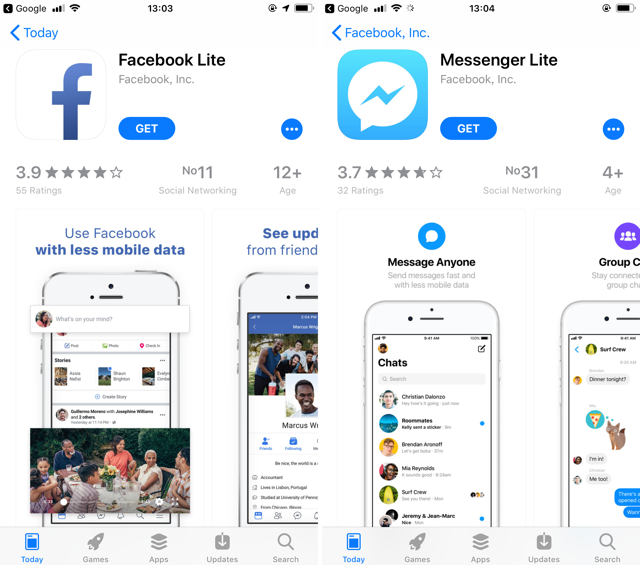
STEP 6
Facebook Lite 介面相當陽春,你可以在設定將語言選擇為「中文(繁體)」就能使用中文介面。
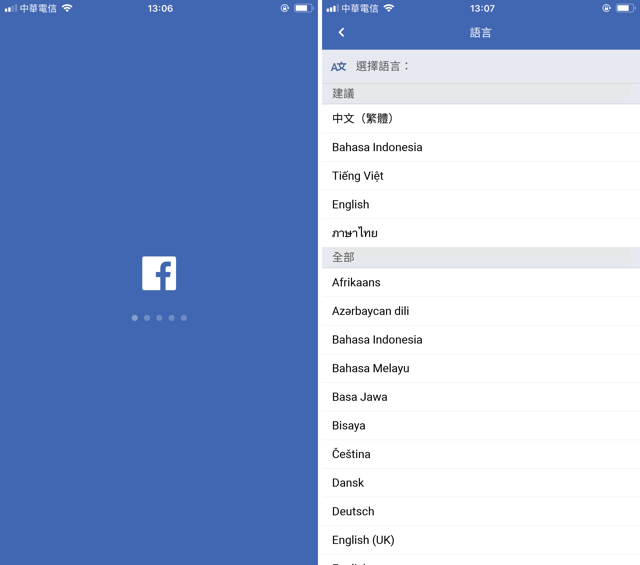
STEP 7
Facebook Lite 介面看起來像下面這樣,乍看之下好像沒什麼差異,其實跟一般版本的 Facebook 或 Messenger 相差蠻多的,在使用體驗上也必須花一些時間才能適應,因為不像一般 Facebook 那麼流暢和快速,不過可以更省資源,包括在流量消耗上也不會跟臉書 APP 一樣那麼誇張。
值得一提的是 Facebook Lite 在設定中還有一個「數據用量」選項,除了可以看到今天和最近一週、最近一個月使用的流量外,還能開啟資費節省幫手,以降低圖片畫質的方式節省流量開銷。
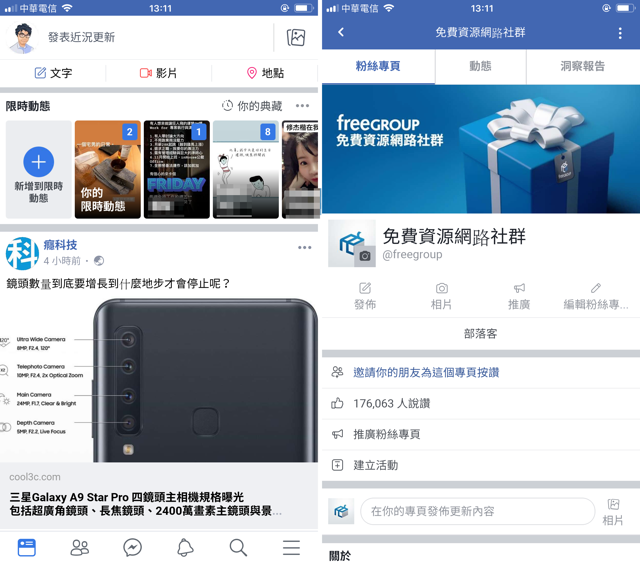
還有一個要注意的是 Facebook Lite 會有「缺字」問題,你會看到字體在某些情況下可能顯示起來會不太一樣,但除了看起來很醜以外並不影響使用,大概是我使用至今發現的問題,當然如果你喜歡嘗試新功能,或者手機規格很新、網路又有吃到飽,其實並沒有一定需要使用 Facebook Lite 就是了。








